2020系统综合实践 第4次实践作业
(1)使用Docker-compose实现Tomcat+Nginx负载均衡
- 拉取镜像
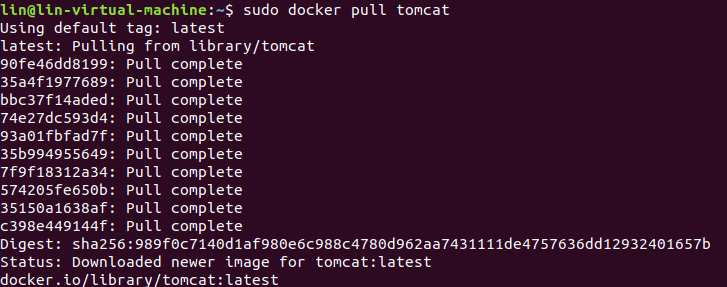
- 在目录下创建如下文件
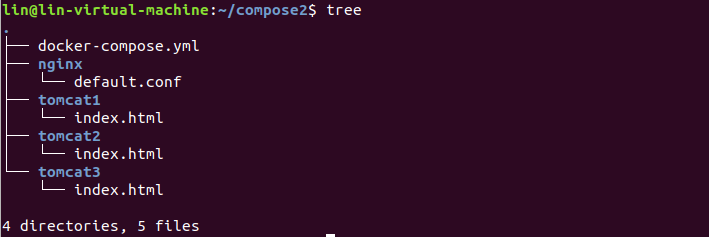
- docker-compose.yml
version: "3"
services:
nginx:
image: nginx:latest
ports:
- "80:80"
volumes:
- ./nginx/default.conf:/etc/nginx/conf.d/default.conf
depends_on:
- tomcat1
- tomcat2
- tomcat3
tomcat1:
image: tomcat:latest
container_name: tomcat1
volumes:
- ./tomcat1:/usr/local/tomcat/webapps/ROOT
tomcat2:
image: tomcat:latest
container_name: tomcat2
volumes:
- ./tomcat2:/usr/local/tomcat/webapps/ROOT
tomcat3:
image: tomcat:latest
container_name: tomcat3
volumes:
- ./tomcat3:/usr/local/tomcat/webapps/ROOT
- default.conf
upstream tomcats {
server tomcat1:8080;
server tomcat2:8080;
server tomcat3:8080;
}
server {
listen 80;
server_name localhost;
location / {
proxy_pass http://tomcats; # 请求转向tomcats
}
}
- 运行docker-compose
sudo docker-compose up -d

- 用浏览器查看

实现nginx的2种负载均衡策略
-
1.负载均衡策略:轮询策略
-
test1.py
import requests
for i in range(0,10):
reponse=requests.get("http://localhost")
print(reponse.text)
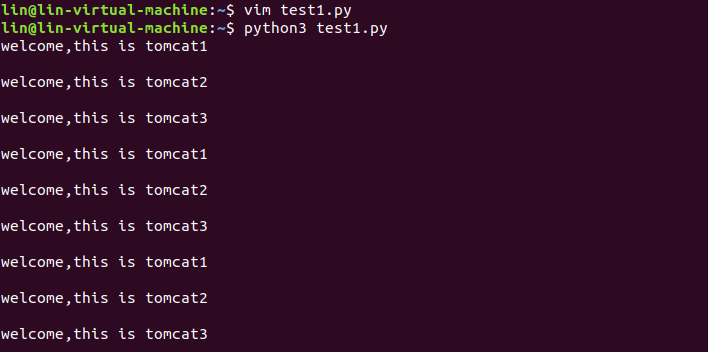
- 2.负载均衡策略:权重策略
- 修改default.conf
upstream tomcats {
server tomcat1:8080 weight=1;
server tomcat2:8080 weight=2;
server tomcat3:8080 weight=3;
}
server {
listen 80;
server_name localhost;
location / {
proxy_pass http://tomcats; # 请求转向tomcats
}
}
- 重启容器

- test2.py
import requests
import string
sum1=0
sum2=0
sum3=0
str1='welcome,this is tomcat1\n'
str2='welcome,this is tomcat2\n'
str3='welcome,this is tomcat3\n'
url="http://localhost"
for i in range(0,20):
response=requests.get(url)
if response.content == str1:
sum1=sum1+1
if response.text == str2:
sum2=sum2+1
if response.text == str3:
sum3=sum3+1
print('welcome,this is tomcat1 sum={}'.format(sum1))
print('welcome,this is tomcat2 sum={}'.format(sum2))
print('welcome,this is tomcat3 sum={}'.format(sum3))

在20次请求返回的结果中,与我们在nginx配置文件中的权重的比值1:2:3基本一致
(2) 使用Docker-compose部署javaweb运行环境
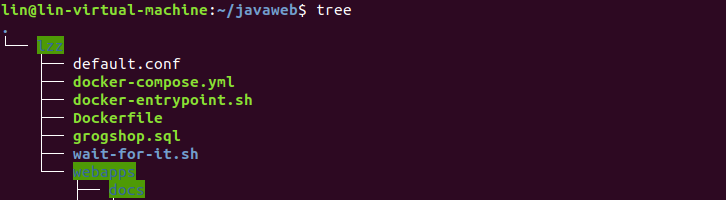
- docker-compose.yml
version: "3"
services:
tomcat00:
image: tomcat
hostname: hostname
container_name: tomcat00
ports:
- "5050:8080" #后面访问网页的时候要选择对应的端口号5050
volumes: #数据卷
- "./webapps:/usr/local/tomcat/webapps"
- ./wait-for-it.sh:/wait-for-it.sh
networks: #网络设置静态IP
webnet:
ipv4_address: 15.22.0.15
tomcat01:
image: tomcat
hostname: hostname
container_name: tomcat01
ports:
- "5055:8080"
volumes:
- "./webapps:/usr/local/tomcat/webapps"
- ./wait-for-it.sh:/wait-for-it.sh
networks: #网络设置静态IP
webnet:
ipv4_address: 15.22.0.16
mymysql: #mymysql服务
build: . #通过MySQL的Dockerfile文件构建MySQL
image: mymysql:test
container_name: mymysql
ports:
- "3309:3306"
command: [
'--character-set-server=utf8mb4',
'--collation-server=utf8mb4_unicode_ci'
]
environment:
MYSQL_ROOT_PASSWORD: "123456"
networks:
webnet:
ipv4_address: 15.22.0.6
nginx:
image: nginx
container_name: "nginx-tomcat"
ports:
- 8080:8080
volumes:
- ./default.conf:/etc/nginx/conf.d/default.conf # 挂载配置文件
tty: true
stdin_open: true
networks:
webnet:
ipv4_address: 15.22.0.7
networks: #网络设置
webnet:
driver: bridge #网桥模式
ipam:
config:
-
subnet: 15.22.0.0/24 #子网
- default.conf
upstream tomcat {
server tomcat00:8080;
server tomcat01:8080;
}
server {
listen 8080;
server_name localhost;
location / {
proxy_pass http://tomcat;
}
}
- 修改连接数据库的IP
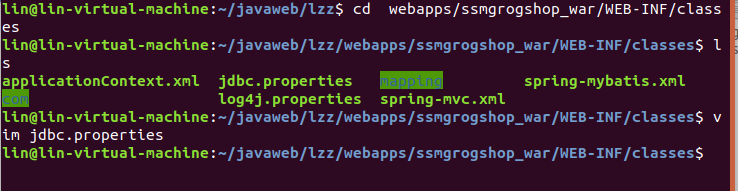

- 启动容器
sudo docker-compose up -d

- 浏览器访问前端页面
http://127.0.0.1:8080/ssmgrogshop_war
账号:sa 密码:123
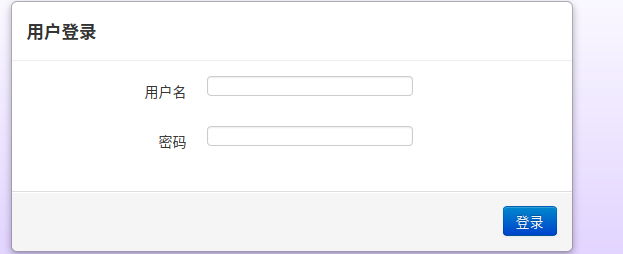
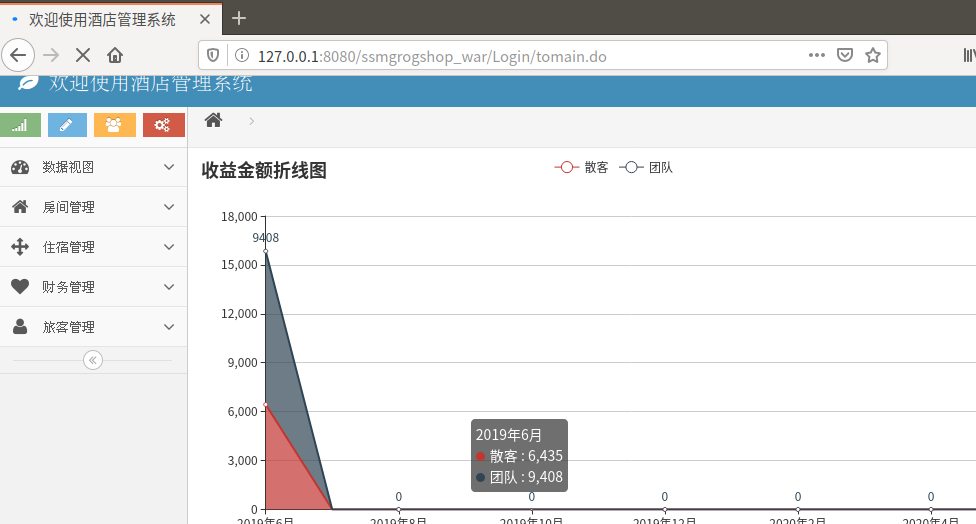

- 终端查看数据库
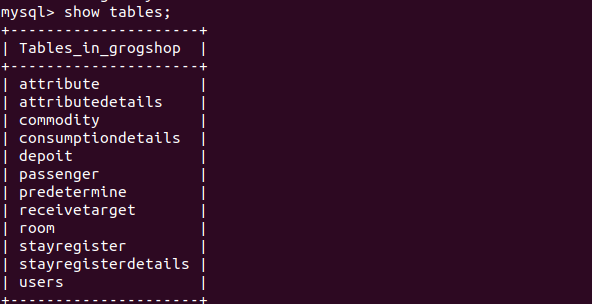

(3)使用Docker搭建大数据集群环境
- 实验环境
ubuntu 18.04 LST
openjdk 1.8
hadoop 3.1.3
- 换源
- Dockerfile
FROM ubuntu:18.04
COPY ./sources.list /etc/apt/sources.list
- source.list
# 默认注释了源码镜像以提高 apt update 速度,如有需要可自行取消注释
deb http://mirrors.tuna.tsinghua.edu.cn/ubuntu/ focal main restricted universe multiverse
# deb-src http://mirrors.tuna.tsinghua.edu.cn/ubuntu/ focal main restricted universe multiverse
deb http://mirrors.tuna.tsinghua.edu.cn/ubuntu/ focal-updates main restricted universe multiverse
# deb-src http://mirrors.tuna.tsinghua.edu.cn/ubuntu/ focal-updates main restricted universe multiverse
deb http://mirrors.tuna.tsinghua.edu.cn/ubuntu/ focal-backports main restricted universe multiverse
# deb-src http://mirrors.tuna.tsinghua.edu.cn/ubuntu/ focal-backports main restricted universe multiverse
deb http://mirrors.tuna.tsinghua.edu.cn/ubuntu/ focal-security main restricted universe multiverse
# deb-src http://mirrors.tuna.tsinghua.edu.cn/ubuntu/ focal-security main restricted universe multiverse
# 预发布软件源,不建议启用
# deb http://mirrors.tuna.tsinghua.edu.cn/ubuntu/ focal-proposed main restricted universe multiverse
# deb-src http://mirrors.tuna.tsinghua.edu.cn/ubuntu/ focal-proposed main restricted universe multiverse
- 创建镜像运行容器
sudo docker build -t ubuntu .
sudo docker run -it --name ubuntu ubuntu
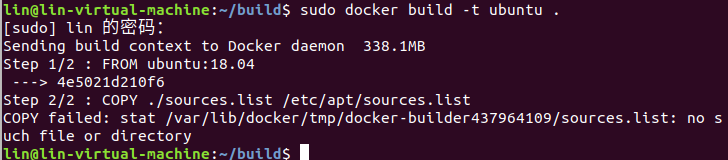
- 更新系统软件源并安装vim和ssh
apt-get update
apt-get install vim
apt-get install ssh



- 运行脚本开启sshd服务器并设置自动启动sshd服务
/etc/init.d/ssh start
vim ~/.bashrc
/etc/init.d/ssh start

- 配置sshd
ssh-keygen -t rsa
cat id_rsa.pub >> authorized_keys
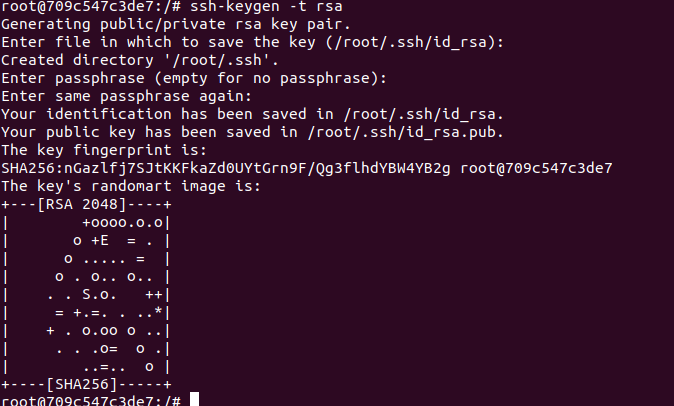
安装JDK
apt-get install openjdk-8-jdk
- 配置环境变量,打开~/.bashrc文件,在最后输入如下内容,并生效
export JAVA_HOME=/usr/lib/jvm/java-8-openjdk-amd64/
export PATH=$PATH:$JAVA_HOME/bin

- 保存镜像文件


安装Hadoop
- 运行容器
sudo docker run -it -v /home/lin/build:/root/build --name ubuntu-jdkinstalled ubuntu/jdk
- 解压下载好的Hadoop
cd /root/build
tar -zxvf hadoop-3.1.3.tar.gz -C /usr/local
- 查看是否安装
cd /usr/hadoop-3.1.3
./bin/hadoop version
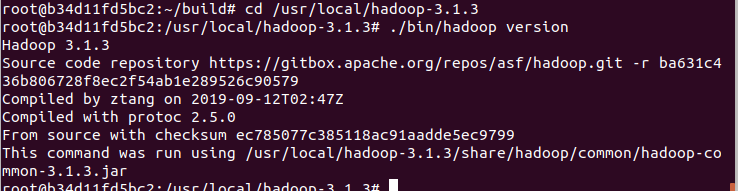
配置Hadoop集群
- hadoop-env.sh
vim hadoop-env.sh
export JAVA_HOME=/usr/lib/jvm/java-8-openjdk-amd64/
- core-site.xml
<configuration>
<property>
<name>hadoop.tmp.dir</name>
<value>file:/usr/local/hadoop-3.1.3/tmp</value>
<description>Abase for other temporary directories.</description>
</property>
<property>
<name>fs.defaultFS</name>
<value>hdfs://master:9000</value>
</property>
</configuration>
- hdfs-site.xml
<configuration>
<property>
<name>dfs.namenode.name.dir</name>
<value>file:/usr/local/hadoop-3.1.3/namenode_dir</value>
</property>
<property>
<name>dfs.datanode.data.dir</name>
<value>file:/usr/local/hadoop-3.1.3/datanode_dir</value>
</property>
<property>
<name>dfs.replication</name>
<value>3</value>
</property>
</configuration>
- mapred-site.xml
<configuration>
<property>
<name>mapreduce.framework.name</name>
<value>yarn</value>
</property>
<property>
<name>yarn.app.mapreduce.am.env</name>
<value>HADOOP_MAPRED_HOME=/usr/local/hadoop-3.1.3</value>
</property>
<property>
<name>mapreduce.map.env</name>
<value>HADOOP_MAPRED_HOME=/usr/local/hadoop-3.1.3</value>
</property>
<property>
<name>mapreduce.reduce.env</name>
<value>HADOOP_MAPRED_HOME=/usr/local/hadoop-3.1.3</value>
</property>
</configuration>
- yarn-site.xml
<configuration>
<property>
<name>yarn.nodemanager.aux-services</name>
<value>mapreduce_shuffle</value>
</property>
<property>
<name>yarn.resourcemanager.hostname</name>
<value>master</value>
</property>
<property>
<name>yarn.nodename.vmem-pmem-ratio</name>
<value>2.7</value>
</property>
</configuration>

- 修改启动和结束脚本
- 进入目录
cd /usr/local/hadoop-3.1.3/sbin
- 在start-dfs.sh和 stop-dfs.sh文件中添加
HDFS_DATANODE_USER=root
HADOOP_SECURE_DN_USER=hdfs
HDFS_NAMENODE_USER=root
HDFS_SECONDARYNAMENODE_USER=root
- 在start-yarn.sh和 stop-yarn.sh文件中添加
YARN_RESOURCEMANAGER_USER=root
HADOOP_SECURE_DN_USER=yarn
YARN_NODEMANAGER_USER=root

- 保存镜像


运行Hadoop
- 打开三个终端,分别表示Hadoop集群中的master,slave01和slave02
# 第一个终端
docker run -it -h master --name master ubuntu/hadoopinstalled
# 第二个终端
docker run -it -h slave01 --name slave01 ubuntu/hadoopinstalled
# 第三个终端
docker run -it -h slave02 --name slave02 ubuntu/hadoopinstalled
- 配置master,slave01和slave02的地址信息
vim /etc/hosts
172.17.0.2 master
172.17.0.3 slave01
172.17.0.4 slave02
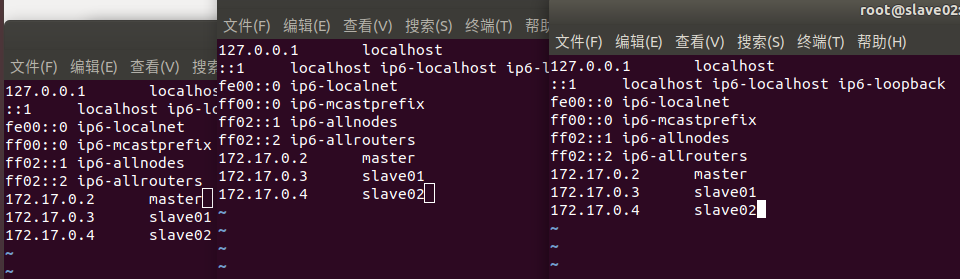
- 测试ssh
ssh slave01
ssh slave02
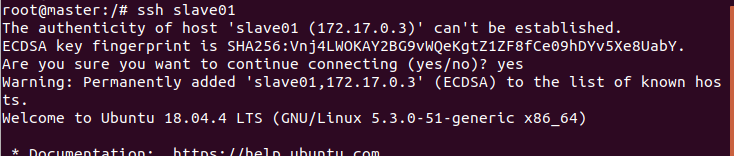
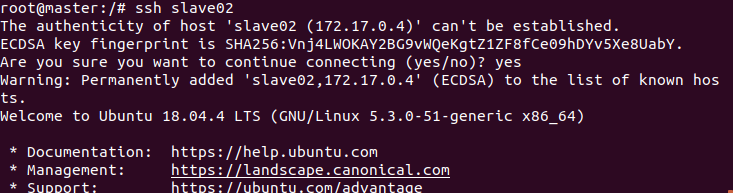
- 修改workers文件
vim /usr/local/hadoop-3.1.3/etc/hadoop/workers
localhost修改为:
slave01
slave02
- 启动集群
cd /usr/local/hadoop-3.1.3
bin/hdfs namenode -format
sbin/start-dfs.sh
sbin/start-yarn.sh
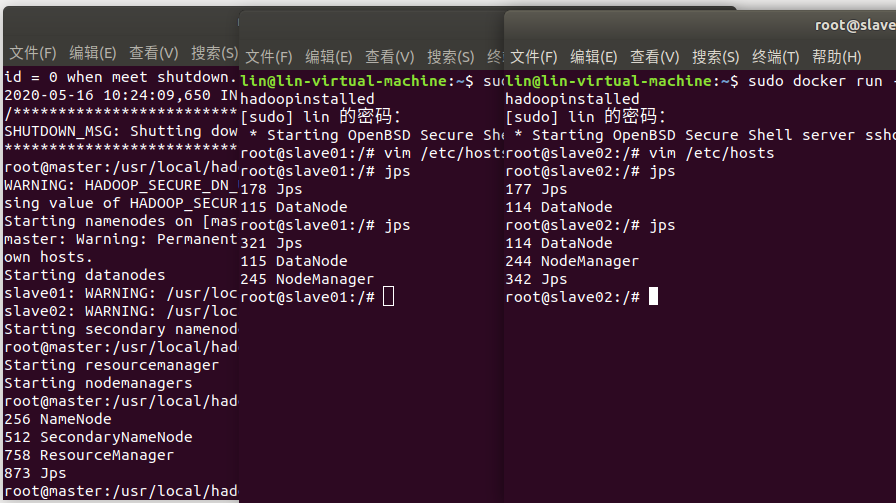
- 运行实例
./bin/hdfs dfs -mkdir -p /user/root/input
./bin/hdfs -put ./etc/hadoop/*.xml /user/root/input
./bin/hdfs dfs -ls /user/root/input
./bin/hadoop jar share/hadoop/mapreduce/hadoop-mapreduce-examples-3.2.1.jar grep input output 'dfs[a-z.]+'
./bin/hdfs dfs -cat output/*

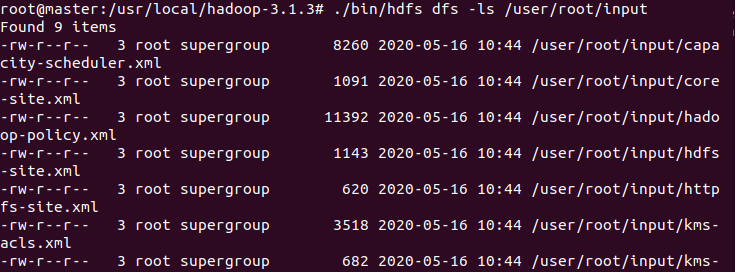

(4)主要问题和解决方法
(1)在权重策略测试负载均衡实践中,编写python代码时,没注意到爬到的字符串中带有"\n"回车,纠结了好久

(2)在开启hadoop集群时没能全部开启,可能是master的workers没有编写的原因(不太确定),删除容器重新操作一下就可以了
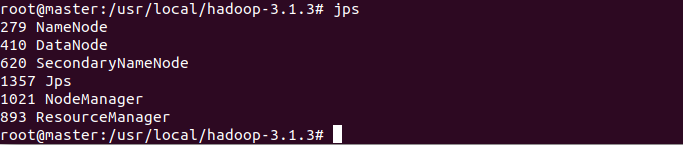

(3)虚拟机的内存最好开大一点,不然开hadoop集群的时候可能卡死,实例中文件太多也可能卡死
(4)hadoop集群使用完后要记得关掉
(5)花费时间
这次实验明显比之前的实验复杂,我大约用了两个白天

